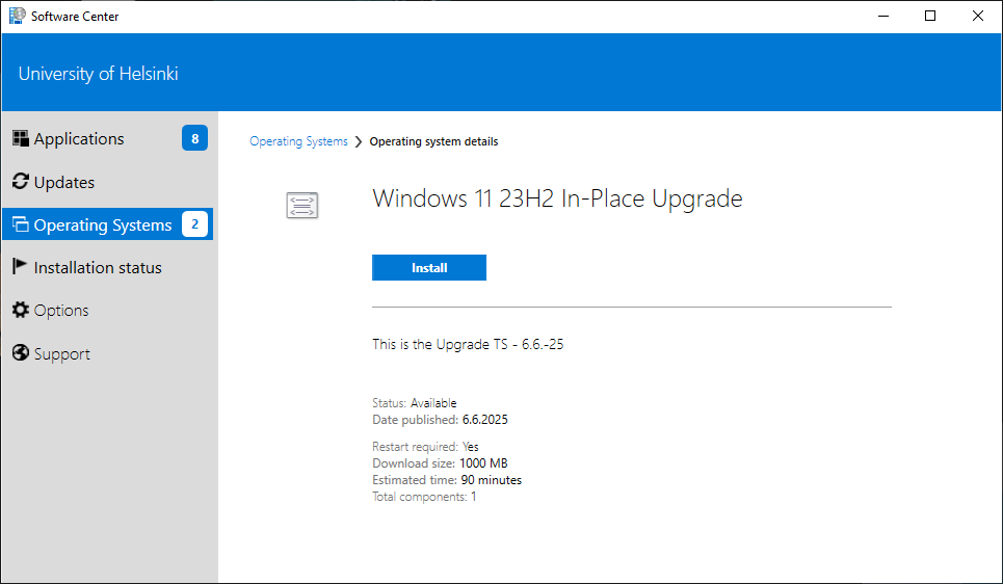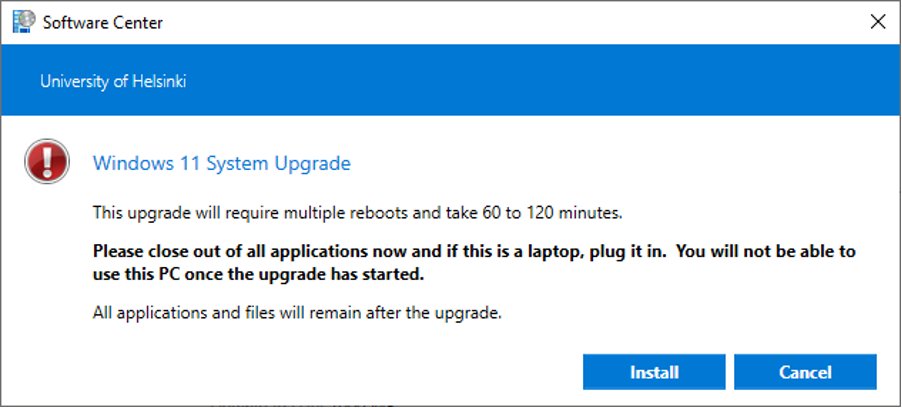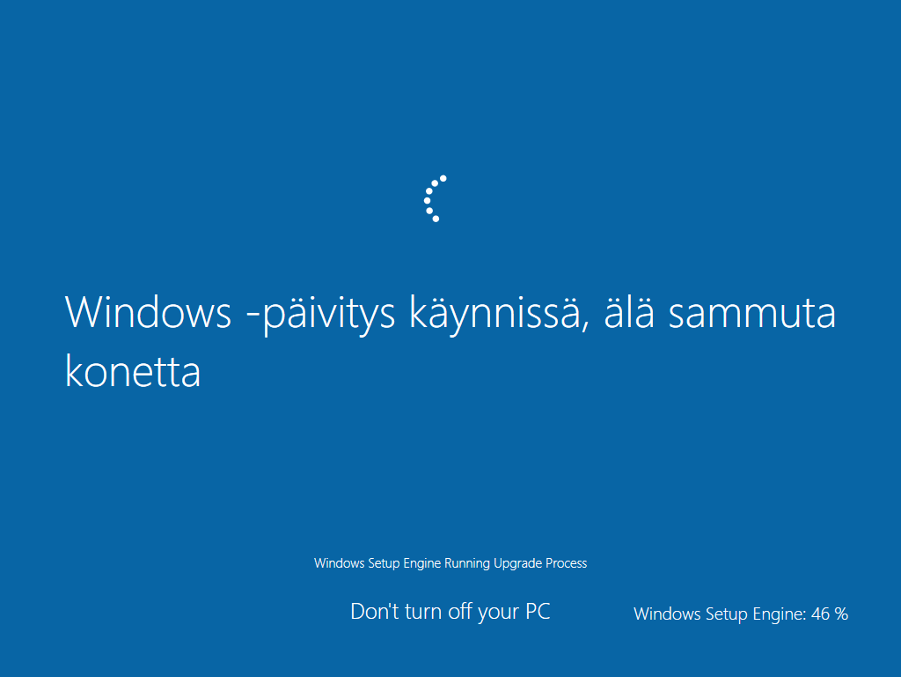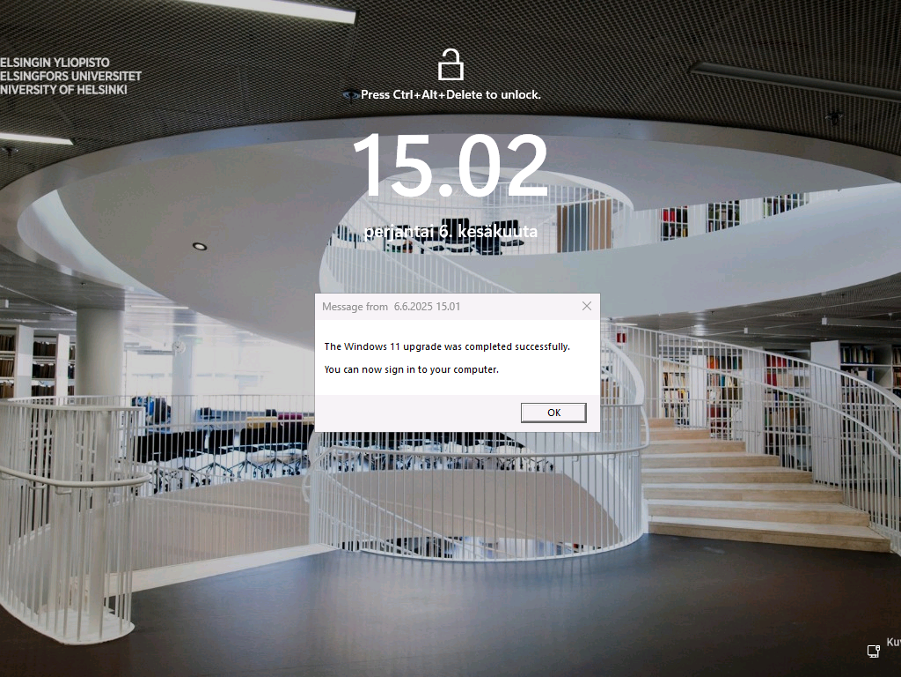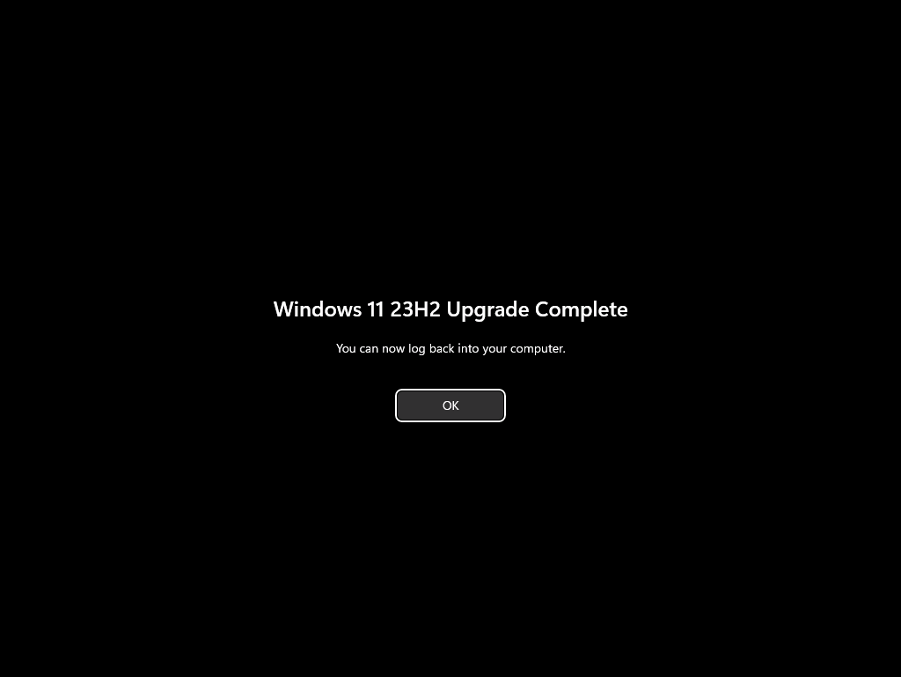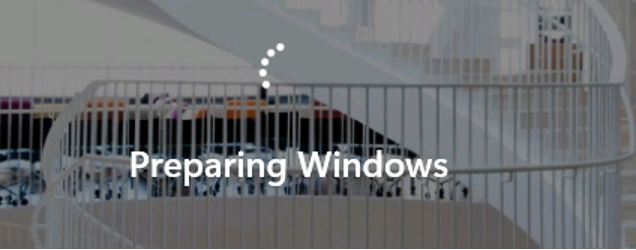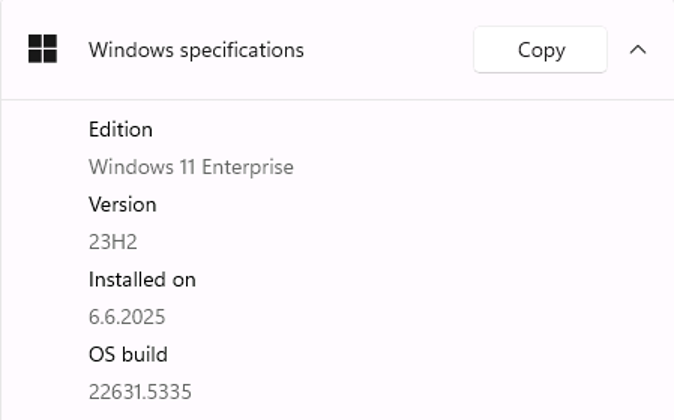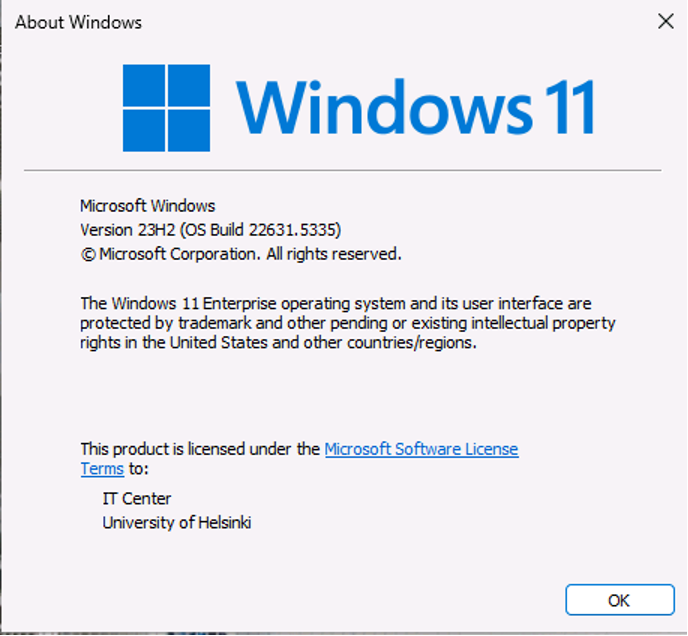Tietotekniikkakeskus (Tike) päivittää yliopiston koneille Windows 11 -käyttöjärjestelmän. Päivitys koskee niitä koneita, joissa on Windows 10- käyttöjärjestelmä ja joita ylläpidetään keskitetysti.
Kun toimit ajoissa, voit itse vaikuttaa siihen, milloin koneesi asentaa päivityksen. Koneesi ilmoittaa sinulle määräajan, johon mennessä voit käynnistää päivityksen itse. Jos et asenna päivitystä määräaikaan mennessä, kone asentaa sen automaattisesti, kun avaat sen seuraavan kerran määräajan jälkeen. Tällöin et voi enää lykätä päivitystä. Kannattaa siis itse valita sopiva aika ja asentaa päivitys silloin, kun et hetkeen tarvitse konettasi.
Päivityspaketin asennus kestää 1–3 tuntia. Et voi käyttää konetta asennuksen aikana. Tallenna keskeneräiset työsi ja sulje kaikki käynnissä olevat ohjelmat ennen kuin käynnistät asennuksen.
Onko koneeni jo päivittynyt?
Tarkista Windowsin versio avaamalla käynnistysvalikosta > Settings (Asetukset) > System (Järjestelmä) > About (Tietoja).
Windows-version pitää olla vähintään Version 23H2 (Versio 23H2).
Pikaohje
Käynnistä päivitys työpäivän päätteeksi, esim. yön yli, ja varaa seuraava työpäivä siten, että ehdit varautua mahdollisiin ongelmiin.
Kotona päivittäessä päivitys voi olla ohjetietoa hitaampi, jos verkkoyhteys on erityisen hidas.
- Asenna päivitys Software Centerin kautta
- Valitse Operating Systems > Windows 11 23H2 In-Place Upgrade.
- Asennus on valmis, kun kone käynnistyy kirjautumisikkunaan ja näytölle ilmestyy popup-ikkuna, joka kertoo päivityksen onnistumisesta.
- Voit tarkistaa Windowsin version avaamalla käynnistysvalikosta > Asetukset (Settings) > Järjestelmä (System) > Tietoja (About). Päivityksen jälkeen version pitää olla vähintään Versio 23H2 (Version 23H2).
Lue kuvalliset ohjeet Tarkka ohje -välilehdeltä
Tarkka ohje
Käynnistä päivitys työpäivän päätteeksi, esim. yön yli, ja varaa seuraava työpäivä siten, että ehdit varautua mahdollisiin ongelmiin.
Kotona päivittäessä päivitys voi olla ohjetietoa hitaampi, jos verkkoyhteys on erityisen hidas.
Asenna päivitys Software Centerin kautta
Käynnistä asennus
- Avaa Software Center, valitse Operating Systems > Windows 11 23H2 In-Place Upgrade.
Varmista, että olet sulkenut kaikki sovellukset, kone on verkossa ja virtajohto kiinnitettynä.
- Valitse Install.
- Vahvista INSTALL-napilla, että haluat aloittaa asennuksen.
- Päivitys käynnistyy.
- Asennuksen edetessä kone käynnistyy useita kertoja.
Milloin asennus on valmis?
Asennus on valmis, kun kone käynnistyy kirjautumisikkunaan ja näytölle ilmestyy popup-ikkuna, joka kertoo päivityksen onnistumisesta.
- Kun näytöllä on viesti "The Windows 11 upgrade was completed successfully. You can now sign in to your computer." voit kirjautua sisään.
- Kirjautumisen jälkeen vielä erillinen ilmoitus, joka kertoo myös päivityksen onnistumisesta.
- Valitse OK.
Ensimmäisellä kirjautumiskerralla kone tekee vielä hetken aikaa käyttäjäkohtaisia asetuksia.
Tarkista koneesi Windows-versio
Tapa 1
Voit tarkistaa Windowsin version avaamalla käynnistysvalikosta > Asetukset (Settings) > Järjestelmä (System) > Tietoja (About). Päivityksen jälkeen version pitää olla vähintään Versio 23H2 (Version 23H2).
Tapa 2
- Avaa Start-valikko ja kirjoita hakukenttään winver. Paina Enter-näppäintä.
- Aukeaa ikkuna, josta näet versionumeron.
Video-ohje
Anna palautetta
Helsingin yliopiston IT-Helpdeskin ohjesivusto auttaa sinua työhösi liittyvissä IT-aiheisissa kysymyksissä. Kerro meille, miten voisimme parantaa ohjeitamme. Arvostamme suuresti palautettasi!
Kuinka parantaisit ohjeistusta?